Des trucs et astuces pour fixer la bibliothèque iTunes
"Ma bibliothèque iTunes est endommagé. Après que je l'ouvre pour constater que toutes les listes de lectures sont partis. Est-il un moyen de résoudre ce problème ? Toutes mes chansons, en fait plus de 5000 sont en elle. Je ne peux pas les perdre car beaucoup d'entre eux sont captés à partir de CD que je ne l'ai plus. Veuillez m'aider."
Tout en profitant de l'excellent service qui offre iTunes, comme l'utilisateur ci-dessus, parfois, pour des raisons inconnues, iTunes peut corrompre une chanson ou une bibliotéque. Et dans certains cas, un pop-up peut apparaître, vous indiquant le fichier "iTunes Library.itl" ne peut pas être lu. Quoi qu'il en soit, face au problème, au lieu de créer une nouvelle bibliothèque iTunes, vous êtes très susceptibles de choisir le fixer. Après tout, il y a des dizaines de centaines ou de chansons et listes de lecture dans la bibliothèque iTunes corrompu. Ok, le cas échéant, les informations suivantes pourrait être d'une grande aide.
- Partie 1. Fixer la bibliothèque iTunes endommagé/corrompu
- Partie 2. Fixer la bibliothèque iTunes à partir d'appareils iOS (iPhone/iPod/iPad)
Partie 1. Fixer la bibliothèque iTunes endommagé/corrompu
Si vous avez reçu l'avertissement "iTunes Library.itl ne peut pas être lu" de la bibliothèque iTunes ou que vous avez mis à jour iTunes Library régulièrement, vous pouvez fixer la bibliothèque iTunes endommagé en remplaçant le fichier corrompu "iTunes Library.itl" avec un ancien. Tout d'abord, pour fixer la bibliothèque iTunes, vous devez fermer iTunes, en vous assurant qu'il ne fonctionne plus. Sinon, vous risquez d'endommager l'ancienne bibliothèque iTunes. itl lorsque vous résoudre ce problème. Trouvez iTunes Library.itl sur votre ordinateur et changez son nom comme ce que vous aimez, dites "iTunes Library damaged.itl". Dans le dossier nommé "Précédent iTunes bibliothèques" pour trouver un récent iTunes Library.itl. Par défaut, le fichier est livré avec la date à laquelle vous met à niveau la bibliothèque iTunes. Copiez-le à l'endroit où "iTunes Library damaged.itl" est et renommez comme iTunes Library.itl. Après cela, vous pouvez lancer iTunes pour voir si vous avez fixé la bibliothèque iTunes ou non. D'une manière générale, cela est un moyen rapide pour corriger la bibliothèque iTunes.
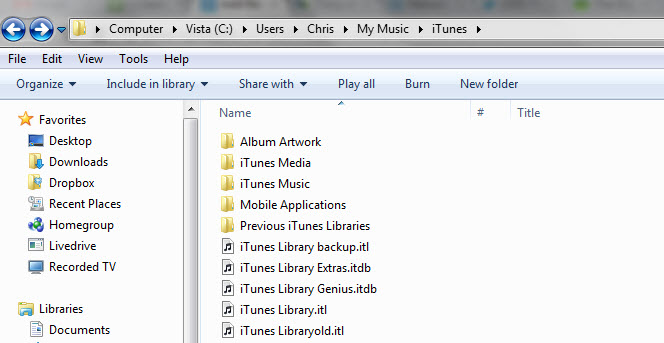
Voici la liste de l'emplacement des fichiers de bibliothèque iTunes :
Sur Mac fonctionne sous Mac OS X : /Users/username/Music/iTunes/iTunes Library.itl
Sur PC fonctionne sous Windows XP : Documents and SettingsusernameMy DocumentsMy MusiciTunesiTunes Library.itl
Sur PC fonctionne sous Windows Vista, Windows 7 et Windows 8 : UsersusernameMusiciTunesiTunes Library.itl
Partie 2. Fixer la bibliothèque iTunes à partir d'appareils iOS (iPhone/iPod/iPad)
La façon mentionnée ci-dessus peut vous aider à réparer la bibliothèque iTunes endommagé. Ce qui est bon si vous n'avez pas perdu tout fichier. Certaines personnes sont également confrontés à la réalité qu'ils ont perdu quelques chansons dans iTunes lorsque iTunes a été endommagé. Si ces chansons sont achetés à partir d'iTunes, ils peuvent être récupérés facilement. Toutefois, si les chansons sont extraits de CD que vous ne pouvez pas trouver ou emprunter plus, quel dommage. Face à la situation, si ces chansons sont sur votre appareil iOS, comme l'iPod, iPhone ou iPad, vous pouvez essayer Wondershare TunesGo Retro pour transférer ces chansons directement à la bibliothèque iTunes sur votre ordinateur pour résoudre le problème. TunesGo Retro est un fixateur iTunes pour aider les utilisateurs iOS de transférer des chansons, des vidéos et même des photos vers l'ordinateur.
Étape 1. Téléchargez Wondershare TunesGo version d'essai gratuite pour avoir un essai ! Ensuite Lancez-le.
Étape 2. Branchez l'appareil iOS avec PC. Il faudra TunesGo Retro quelques secondes pour reconnaître votre appareil iOS et l'afficher dans la fenêtre principale.
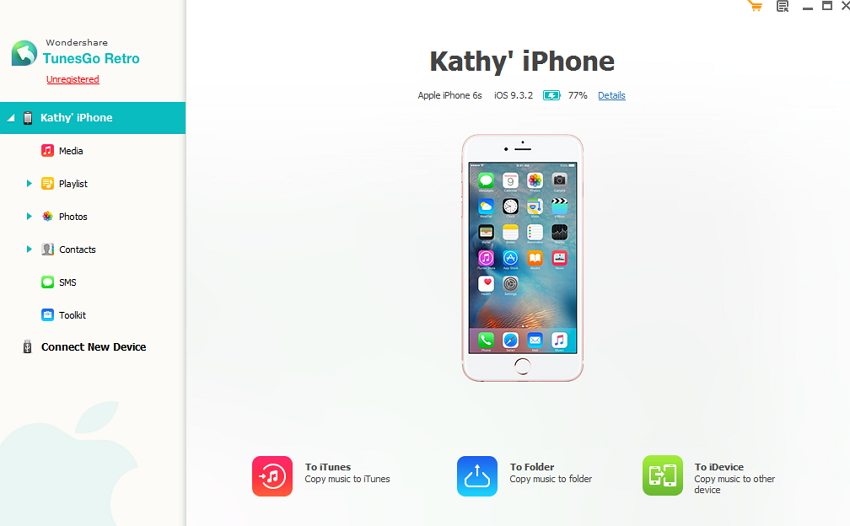
Étape 3. Transférez de la musique de l'iPhone à iTunes
Cliquez Médias sur le côté gauche pour faire apparaître la fenêtre des médias. Par défaut, le premier onglet dans la fenêtre Media est pour la musique. Toutes les chansons sur votre appareil iOS sont affichés ici. Choisissez ceux souhaités et cliquez sur le triangle sous "Exporter vers" du menu. Dans la liste déroulante, sélectionnez "Exporter vers la bibliotéque iTunes". Il ne prend que quelques secondes pour terminer le processus pour la récupération de la musique perdu d'itunes.
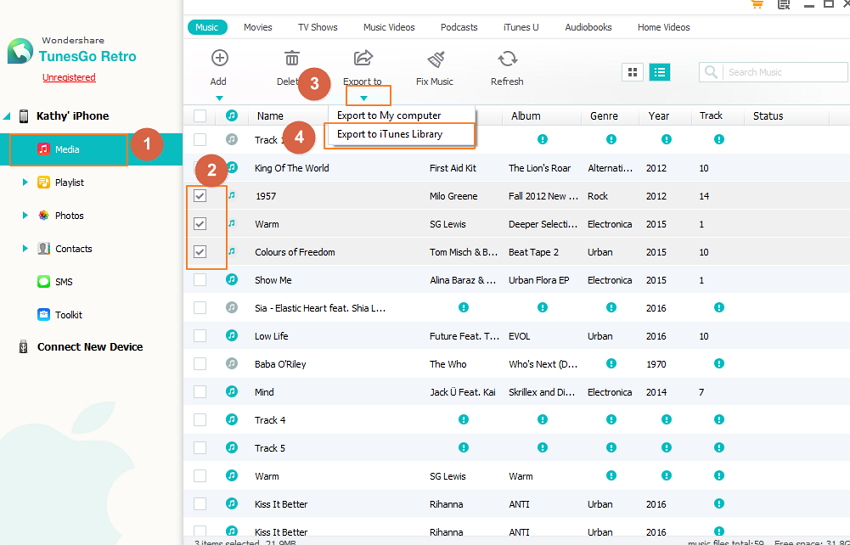
Partie 3. Fixer la bibliothèque iTunes avec TunesGo
Étape 1. Installez TunesGo sur votre ordinateur et connectez votre appareil iOS - iPod, iPhone, iPad, etc. avec votre ordinateur en utilisant un câble USB compatible.
Étape 2. Maintenant, TunesGo devrait détecter votre appareil iOS et l'afficher dans sa fenêtre principale. Et puis, cliquez sur l'option "dispositif" et sélectionnez "Transférer de la musique à iTunes" afin de commencer la musique d'exportation à partir de votre appareil iOS à la bibliothèque iTunes.
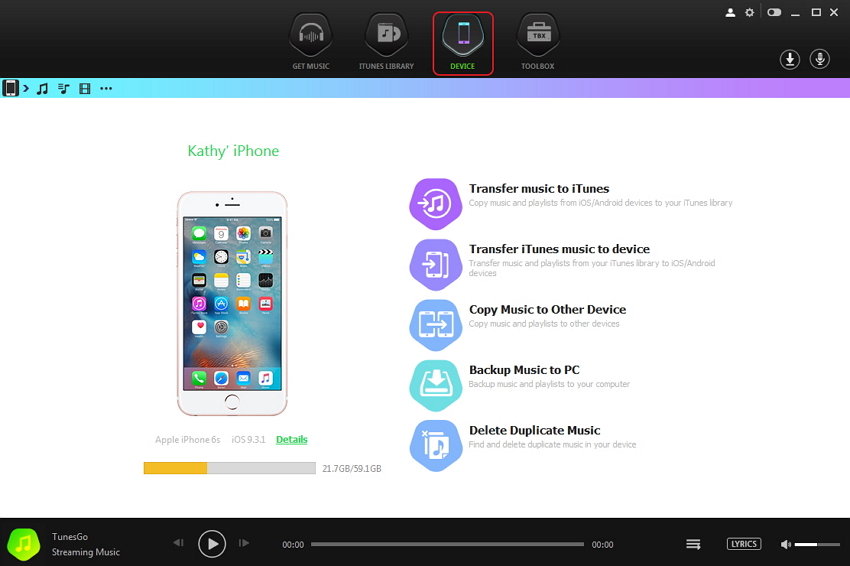
Étape 3. Si vous souhaitez corriger la musique, y compris les balises manquantes, pistes manquantes, suppression des doublons. Cliquez simplement sur "Nettoyer la bibliotéque iTunes" après avoir sélectionné l'option "Toolbox".
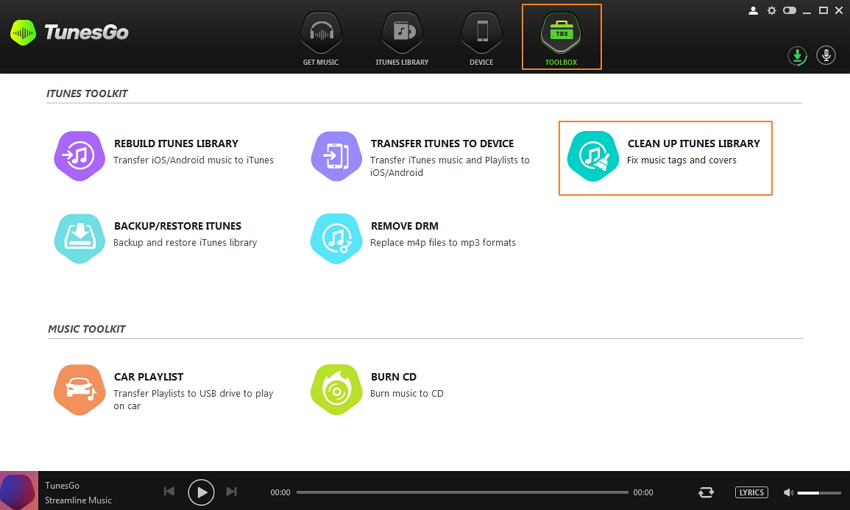
Après avoir cliqué sur le "Nettoyer la bibliothèque iTunes", vous pouvez numériser la bibliothèque itunes.
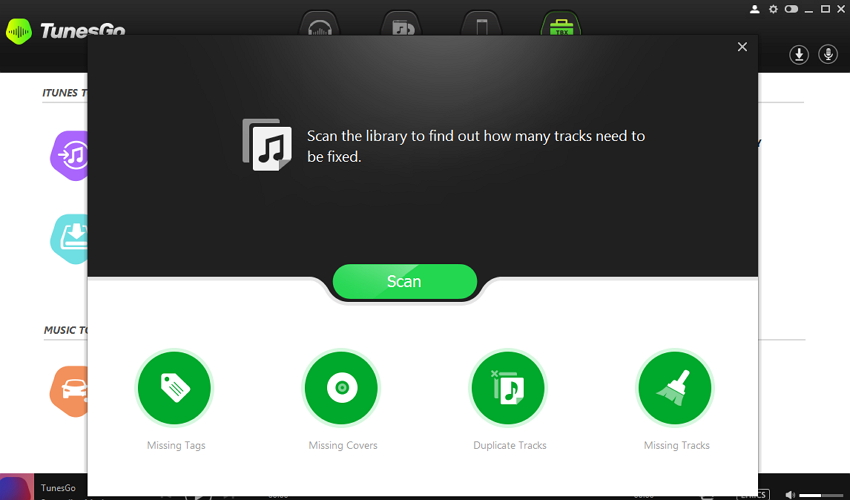
Pour les informations détaillées, veuillez lire comment transférer de la musique de la bibliotéque iTunes d'iPod, iPhone, iPad.
Wondershare TunesGo - music Downloader, transfert et gestionnaire pour vos dispositifs iOS/Android.

- Téléchargez de la musique; Vidéos de Sites 10.000+
- Organisez votre bibliothèque musicale
- Gérez de la musique sans restrictions d'iTunes
- Utilisez iTunes avec Android
- Partagez votre liste de lecture d'iTunes
- Transferez de la musique sans limitation de périphérique
- Fixez les tags ID3, couvertures
- Effacez les doublons des Chansons ; Retirez les chansons manquantes
- Gravez facilement de la musique sur un CD
- Sauvegardez en un seul clic
- Convertissez automatiquement en format compatible
- Utilisez le parfait Music Downloader pour iOS et Android
| Guide pour TunesGo: | 1. Téléchargez de la musique | 2. Enregistrez de la musique | 3. Transférez de la musique | 4. Gérez la bibliothèque iTunes | 5. Conseils pour iTunes |
|---|
